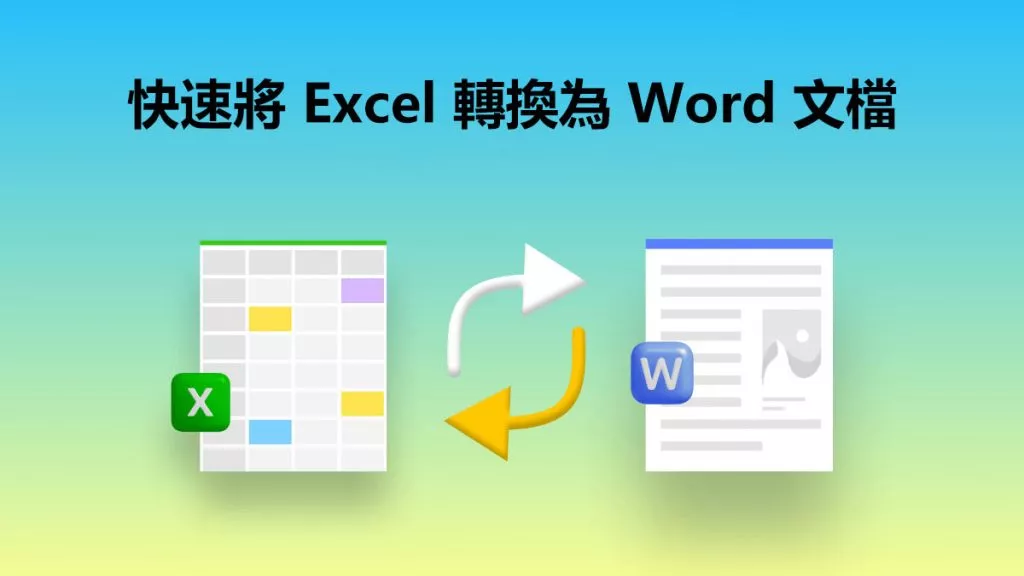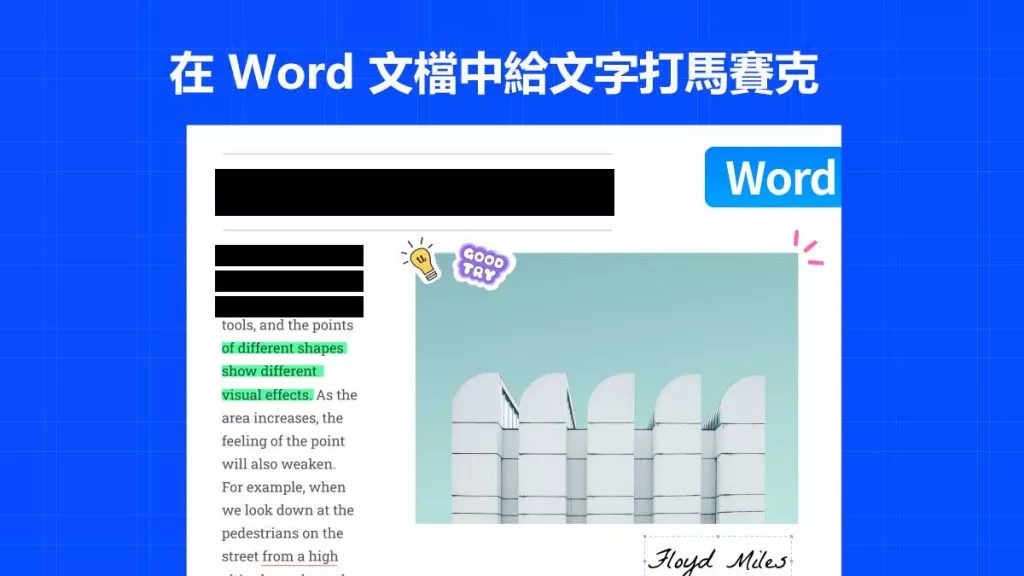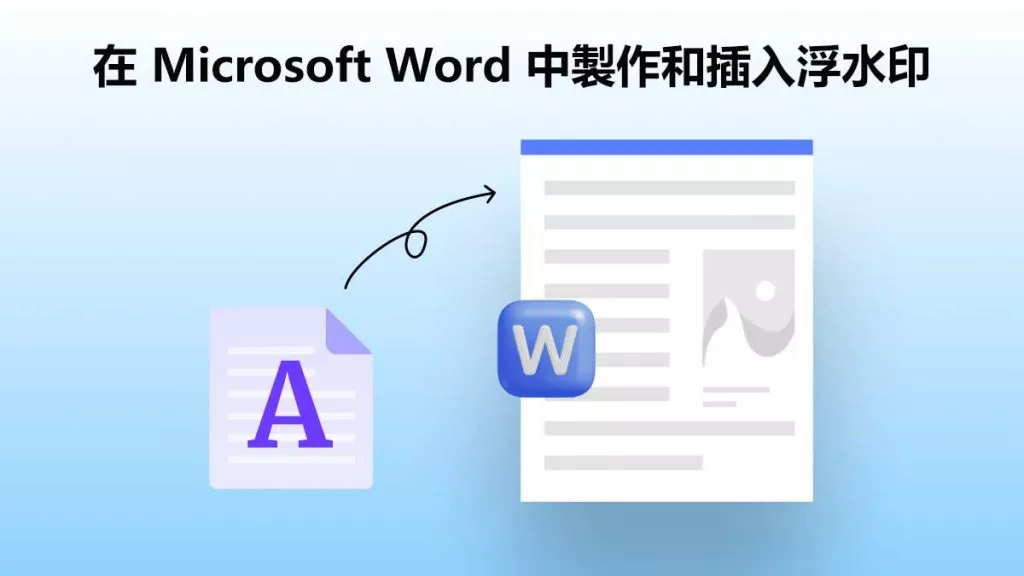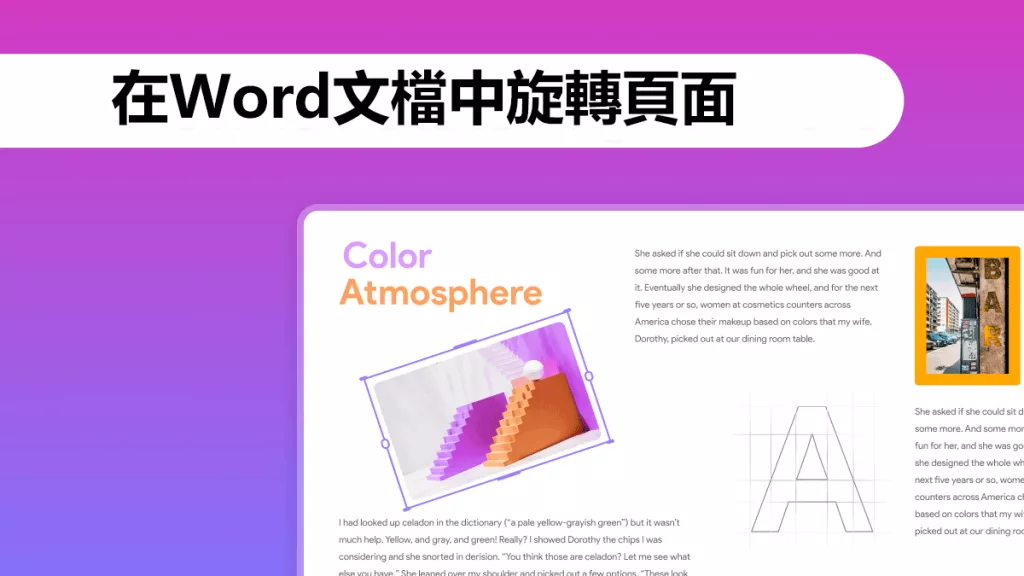如今,保護自己的作品不被未經授權使用比以往任何時候都更重要。給文件添加水印就是一種有效的方法。水印就像是一種低調但可見的標記,能加在圖片、文件或其他數位內容上,用來標示所有權或證明真實性。在 Word 文件中加水印並不困難,以下就來一步步說明。
不論你是平面設計師、作家還是企業老闆,知道如何在 Word 中製作水印都相當重要。本文會教你從選擇合適的圖片或文字,到調整水印的外觀和位置,一步步學會在 Word 文檔中加上水印。透過這些簡單步驟,不僅能為文件增添專業感,還能保護你的文檔的所有權。除了 Word 中常見的加水印方法,文章中還有個小驚喜,咱們馬上開始吧!
第一部分:給 Word/PDF 加水印的一站式免費方案
如果你想找個簡單又通用的方法給 Word 加水印,這個方法很適合你。UPDF 是一款功能完備的 PDF 工具,能輕鬆給 Word 文檔加水印。你只需把 Word 檔轉成 PDF 檔,然後一鍵就能加上水印。以下詳細說明步驟。
Windows • macOS • iOS • Android 100% 安全性
步驟一:將 Word 檔儲存為 PDF 文件
前面提到,PDF 編輯器不支援.doc 檔格式,所以用 UPDF 給 Word 加水印前,得先把它轉成 PDF 檔。具體步驟如下:
- 開啟 UPDF 軟體,將 Word 文件拖到軟體介面中,UPDF 會自動將這個 Word 文件轉換為一個 PDF 格式的文檔。
- 點選「檔案」>「另存新檔」。
- 選擇儲存的資料夾。
- 點選「儲存類型」,從下拉選單中選擇「PDF」,然後儲存檔案。
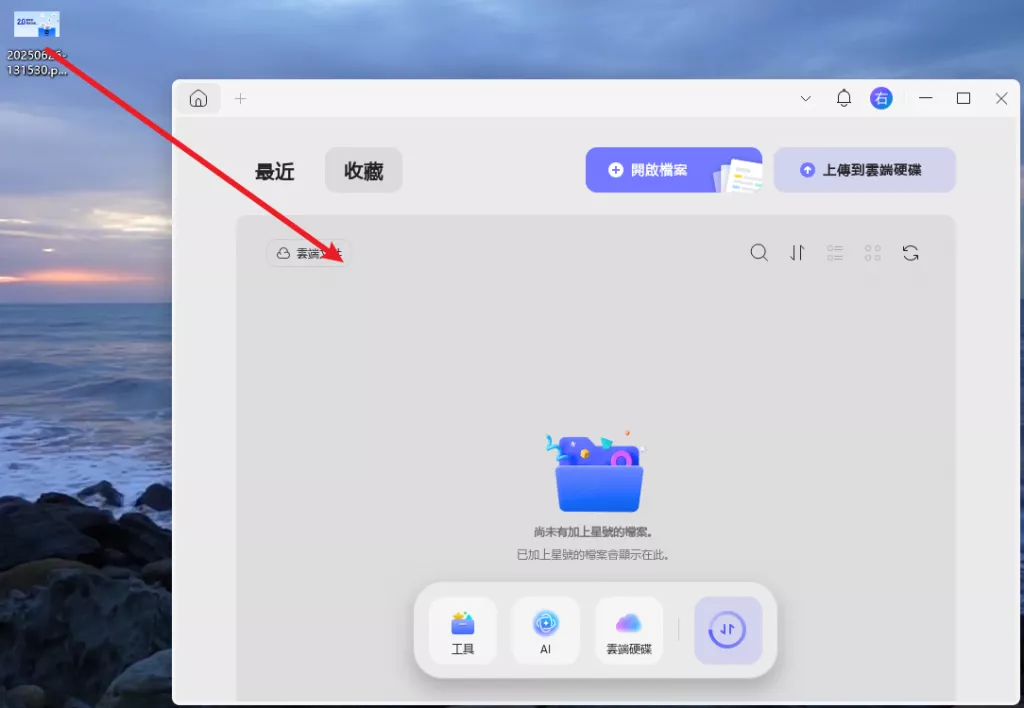
這樣一來,Word 檔就會變成 PDF 格式,接下來就能用 UPDF 加水印了。
步驟二:用 UPDF 給 Word 文件加水印
既然已經把 Word 檔存為 PDF 格式,現在就可以用 UPDF 加水印了,具體步驟如下:
- 用編輯器開啟 PDF 文件。
- 在 UPDF 中點選「工具」——「水印」選項。
- 點選「新增」按鈕。
- 根據需求選擇「文字」或「圖片」水印選項。如果選圖片,點選該選項從電腦匯入圖片即可。
- 透過「水印比例」和「透明度」滑桿調整水印。
- 點選「儲存」按鈕,這樣水印就會加到文件的所有頁面了。
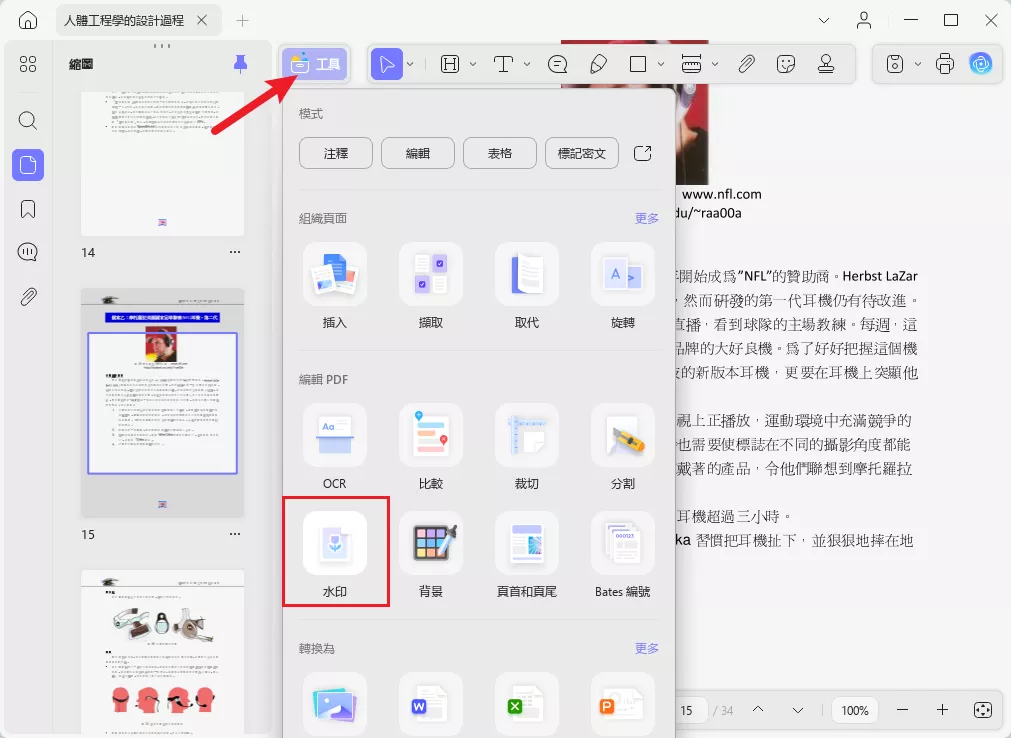
用 UPDF 給 Word 文件加水印的好處
有很多理由讓大家選擇 UPDF,以下是幾個重點:
- 能方便地給 PDF 文件加水印。
- 相容多種作業系統,包括 iOS、Windows、macOS 和 Android。
- 操作簡單,幾個點擊就能完成加水印。
- 提供豐富的水印自訂選項。
- 有免費試用版,購買 UPDF Pro 前可以先體驗。
用 UPDF 給 Word 文件加水印就是這麼簡單,還能做很多個人化設定。
第二部分:在 Word 裡製作水印的兩種方法
在 Word 裡可以使用不同類型的水印,比如圖片水印、文字水印和自訂水印。你可以根據自己的喜好和文件用途來選擇。這部分會介紹在 Word 中添加水印的兩種方法:直接插入和自訂水印。下面一步步詳細說明。
1. 直接在 Word 中插入水印
你可以利用 Word 的內建選項直接插入水印,步驟如下:
- 在電腦上打開需要加水印的 Word 文件。
- 點選「設計」標籤。
- 在「頁面背景」中點選「水印」選項。
- 從清單中選擇一個內建水印,比如「機密」「草稿」或「緊急」。
- 水印就會被添加到你的文件中。

2. 製作並添加自訂水印到 Word
給 Word 文件添加自訂水印的步驟如下:
- 打開需要加水印的檔案。
- 點選「設計」標籤。
- 在「頁面背景」群組中點選「水印」選項。
- 選擇「自訂水印」選項。
- 選擇「文字水印」或「圖片水印」。如果選擇「文字水印」,輸入你想用的文字,選擇字體、字號、顏色,並調整排版和方向;如果選擇「圖片水印」,挑選你想用的圖片,並調整大小、排版和淡化效果。
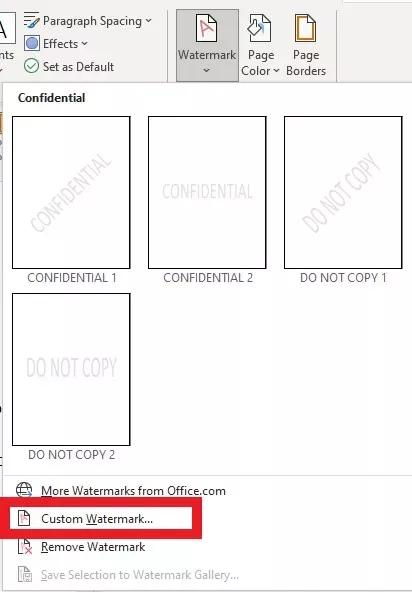
按照這些步驟,你就能輕鬆在 Word 中製作並插入水印了。
第三部分:關於在 Word 中製作水印的常見問題
1. 如何在 Word 中編輯水印?
按照以下步驟編輯 Word 中的水印:
- 打開需要編輯的含水印文件。
- 打開「設計」標籤。
- 在「頁面背景」群組中點選「水印」按鈕。
- 從下拉選單中選擇「自訂水印」。
- 在「列印水印」視窗中,你可以更改水印的設定,比如文字、字體、字號、顏色和排版。
- 完成修改後,點選「確定」,新的水印就會套用至文件中。
2. 如何在 Word 中刪除水印?
在 Word 中刪除水印的步驟如下:
- 打開包含水印的 Word 文件。
- 點選「設計」標籤。
- 在「頁面背景」群組中點選「水印」按鈕。
- 從下拉選單中選擇「移除水印」。
- 水印就會從文件中刪除了。
結語
在本文中,我們介紹了在 Word 中製作水印的不同方法,包括直接插入水印、製作並添加自訂水印,以及使用文字、圖片等不同類型的水印。同時也解答了有關編輯或刪除水印的常見問題。
希望把 UPDF 加入加水印指南能給大家帶來驚喜。別忘了下載使用,簡化你的閱讀和文件編輯的任務。毫無疑問,UPDF 是在 Windows、macOS、iOS 和 Android 系統上給 PDF 加水印的最佳一站式方案。
請記住,添加水印是保護文件不被未經授權使用的有效方法。透過上述方法和工具,你可以輕鬆給文件加水印,確保其安全性。
Windows • macOS • iOS • Android 100% 安全性
 UPDF
UPDF
 Windows
Windows Mac
Mac iPhone/iPad
iPhone/iPad Android
Android UPDF AI 在線
UPDF AI 在線 UPDF 數位簽名
UPDF 數位簽名 PDF 閱讀器
PDF 閱讀器 PDF 文件註釋
PDF 文件註釋 PDF 編輯器
PDF 編輯器 PDF 格式轉換
PDF 格式轉換 建立 PDF
建立 PDF 壓縮 PDF
壓縮 PDF PDF 頁面管理
PDF 頁面管理 合併 PDF
合併 PDF 拆分 PDF
拆分 PDF 裁剪 PDF
裁剪 PDF 刪除頁面
刪除頁面 旋轉頁面
旋轉頁面 PDF 簽名
PDF 簽名 PDF 表單
PDF 表單 PDF 文件對比
PDF 文件對比 PDF 加密
PDF 加密 列印 PDF
列印 PDF 批量處理
批量處理 OCR
OCR UPDF Cloud
UPDF Cloud 關於 UPDF AI
關於 UPDF AI UPDF AI解決方案
UPDF AI解決方案  AI使用者指南
AI使用者指南 UPDF AI常見問題解答
UPDF AI常見問題解答 總結 PDF
總結 PDF 翻譯 PDF
翻譯 PDF 解釋 PDF
解釋 PDF 與 PDF 對話
與 PDF 對話 與圖像對話
與圖像對話 PDF 轉心智圖
PDF 轉心智圖 與 AI 聊天
與 AI 聊天 PDF 轉成 Word
PDF 轉成 Word PDF 轉成 Excel
PDF 轉成 Excel PDF 轉成 PPT
PDF 轉成 PPT 使用者指南
使用者指南 技術規格
技術規格 產品更新日誌
產品更新日誌 常見問題
常見問題 使用技巧
使用技巧 部落格
部落格 UPDF 評論
UPDF 評論 下載中心
下載中心 聯絡我們
聯絡我們